Hallo,
für eine Freundin, die an ihrer Dissertation arbeitet, habe ich auf meiner DS die Möglichkeit bereitgestellt, ihre Dokumente mittels DS Cloud und Cloudsync für mehrere Endgeräte syncron zu halten.
Sie arbeitet an verschiedenen Orten mit
Die Synchronisation zwischen Laptop, DS und Android Phone hatten wir innerhalb weniger Minuten eingerichtet und das funktioniert super zügig und genau so, wie erwartet/gewünscht.
Ich war allerdings mein Leben lang kein Mac-Nutzer und möchte Euch deshalb um Hilfe bitten, denn wir bekommen es irgendwie nicht hin, das iPad in die o.g. Sync-Konfiguration einzubinden.
Für die erste Einrichtung Laptop -> DS <- Android sind wir so vorgegangen:
So weit, so gut!
Bei dem Versuch der Einbindung des iPad sind wir dann leider an unsere Grenzen gestoßen:
Was haben wir falsch gemacht? In verschiedenen Forenbeiträgen habe ich gelesen, dass viele User ihre iOS-Geräte wohl erfolgreich mit der Cloud Station synchronisieren.
Kann mir jemand „narrensicher“ und für „Nicht-Apple-Nutzer“ erklären, wie wir es schaffen, ein Quellverzeichnis auf dem iPad zu definieren und Notizen (txt-Files), Word-Dokumente (doc-Files) und/oder Adobe-Dokumente (pdf-Files) zu synchronisieren?
Danke für Eure Hilfe!

~~~ ~~~ Bilder ~~~ ~~~
Zielordner „Test“ auf der DS bei der anfänglichen Konfiguration auswählbar.
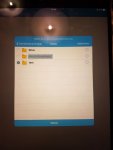
Synchronisations-Einstellungen sind auch mehr oder weniger analog den Android-Einstellungen.
Es fehlt jedoch im Anschluss eine Konfiguration des Quellordners auf dem iPad.
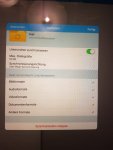
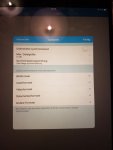
„Test“-Ordner auf der DS (Cloud Station) wird angezeigt.
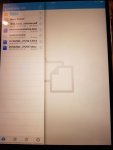


Kontoeinstellungen
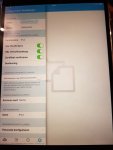
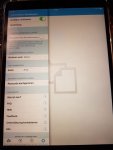
Der Bildschirm, wo eigentlich die auf dem Gerät zu synchronisierenden Ordner angezeigt werden sollten, ist leer.

für eine Freundin, die an ihrer Dissertation arbeitet, habe ich auf meiner DS die Möglichkeit bereitgestellt, ihre Dokumente mittels DS Cloud und Cloudsync für mehrere Endgeräte syncron zu halten.
Sie arbeitet an verschiedenen Orten mit
- einem Laptop (Win10)
- einem Android Smartphone (Android Mashmallow)
- einem iPad (iOS neueste Version, also irgendwas mit 11.x)
Die Synchronisation zwischen Laptop, DS und Android Phone hatten wir innerhalb weniger Minuten eingerichtet und das funktioniert super zügig und genau so, wie erwartet/gewünscht.
Ich war allerdings mein Leben lang kein Mac-Nutzer und möchte Euch deshalb um Hilfe bitten, denn wir bekommen es irgendwie nicht hin, das iPad in die o.g. Sync-Konfiguration einzubinden.
Für die erste Einrichtung Laptop -> DS <- Android sind wir so vorgegangen:
- Auf dem Laptop einen Ordner „C:\User\Username\Eigene Dokumente\Test“ eingerichtet
- Auf dem Android Smartphone im lokalen „Download“-Verzeichnis einen Unterordner „Test“ anglegt
- Im entsprechenden User-Home-Verzeichnis der DS im dortigen Verzeichnis „CloudStation“ ebenfalls einen Ordner „Test“ angelegt
- Cloud Station-Client-Anwendung heruntergeladen und auf dem Laptop installiert
- Einrichtung des Kontozugangs und der Zweiwege-Synchronisation mit Unterverzeichnissen auf dem Laptop und Definition des „Test“-Ordners als Quelle auf dem Laptop und Ziel auf der DS
- Herunterladen der „DS Cloud“-Anwendung aus GooglePlay und Installation auf dem Android-Smartphone
- Einrichtung des Kontozugangs und der Zweiwege-Synchronisation mit Unterverzeichnissen auf dem Smartphone und Definition des „Test“-Ordners als Quelle auf dem Handy und Ziel auf der DS
- Dokumente (Word-, pdf-, txt- und Bild-Dateien) in den „Test“-Ordner eines der Geräte gespielt und schwuppdiwupp waren die Dateien auch gleich auf dem anderen Gerät verfügbar
- Einige Änderungen in den Dokumenten und an den Dateinamen vorgenommen – wurde ebenfalls einwandfrei auf das andere Gerät übernommen
So weit, so gut!
Bei dem Versuch der Einbindung des iPad sind wir dann leider an unsere Grenzen gestoßen:
- Gescheitert sind wir bereits daran, dass es offenbar ja kein vergleichbares Dateisystem oder einen vergleichbaren Dateimanager unter iOS gibt, mit dem wir ein „Test“-Verzeichnis erstellen könnten
- Herunterladen der „DS Cloud“-Anwendung aus dem Apple-Shop
- Installation der „DS Cloud“-Anwendung
- Konto-Zugang zur DS einrichten klappt
- Dann kommt, wie auch bei Android, die Abfrage des Zielverzeichnisses auf der DS; das kann auch ausgewählt werden
- Anschließend vermisse ich jedoch im Installationsprozess eine Möglichkeit, ein Quellverzeichnis auf dem iPad angeben zu können. Da gibt es einfach keine Option und/oder keinen Button dafür.
- Die Installation ist damit beendet und man kann eigentlich nur noch ein paar Optionen zum Sync-Verhalten selbst einstellen (Dateigröße, Zweiwegesync etc.); siehe Bilder
- Auch wurden die bereits auf dem Laptop und dem Android-Gerät vorhandenen Dateien offenbar nicht auf das iPad synchronisiert und sind dort nirgendwo auffindbar
- Wenn wir auf dem iPad z.B. mittels Word ein Dokument erstellen oder mittels Adobe-Anwendung ein pdf-Dokument kommentiert haben, gibt es keine Möglichkeit, diese Dokumente in irgendeiner Form „zielgerichtet“ abzuspeichern und abzulegen. Als Speicherorte werden lediglich irgendwelche Dritt-Cloud-Dienste (z.B. iDrive, Google, Dropbox) angeboten, aber keine Möglichkeit zu sagen „speichern unter“ und ein vordefiniertes Verzeichnis anzugeben.
- Somit gibt es auch in der „DS Cloud“-Anwendung anscheinend keine Möglichkeit, die eben erstellten Dokumente zu finden und in die Synchronisation einzubeziehen.
- Die Dokumente sind jedoch „irgendwo“ auf dem iPad vorhanden, denn sie können innerhalb der jeweiligen Anwendung ja auch wieder aufgerufen und bearbeitet werden…
Was haben wir falsch gemacht? In verschiedenen Forenbeiträgen habe ich gelesen, dass viele User ihre iOS-Geräte wohl erfolgreich mit der Cloud Station synchronisieren.
Kann mir jemand „narrensicher“ und für „Nicht-Apple-Nutzer“ erklären, wie wir es schaffen, ein Quellverzeichnis auf dem iPad zu definieren und Notizen (txt-Files), Word-Dokumente (doc-Files) und/oder Adobe-Dokumente (pdf-Files) zu synchronisieren?
Danke für Eure Hilfe!
~~~ ~~~ Bilder ~~~ ~~~
Zielordner „Test“ auf der DS bei der anfänglichen Konfiguration auswählbar.
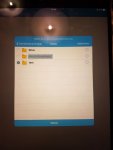
Synchronisations-Einstellungen sind auch mehr oder weniger analog den Android-Einstellungen.
Es fehlt jedoch im Anschluss eine Konfiguration des Quellordners auf dem iPad.
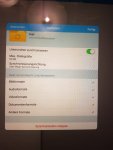
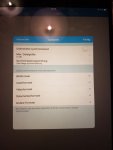
„Test“-Ordner auf der DS (Cloud Station) wird angezeigt.
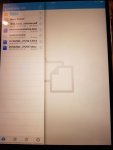


Kontoeinstellungen
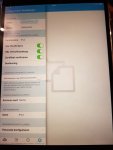
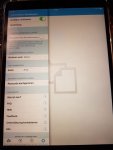
Der Bildschirm, wo eigentlich die auf dem Gerät zu synchronisierenden Ordner angezeigt werden sollten, ist leer.









